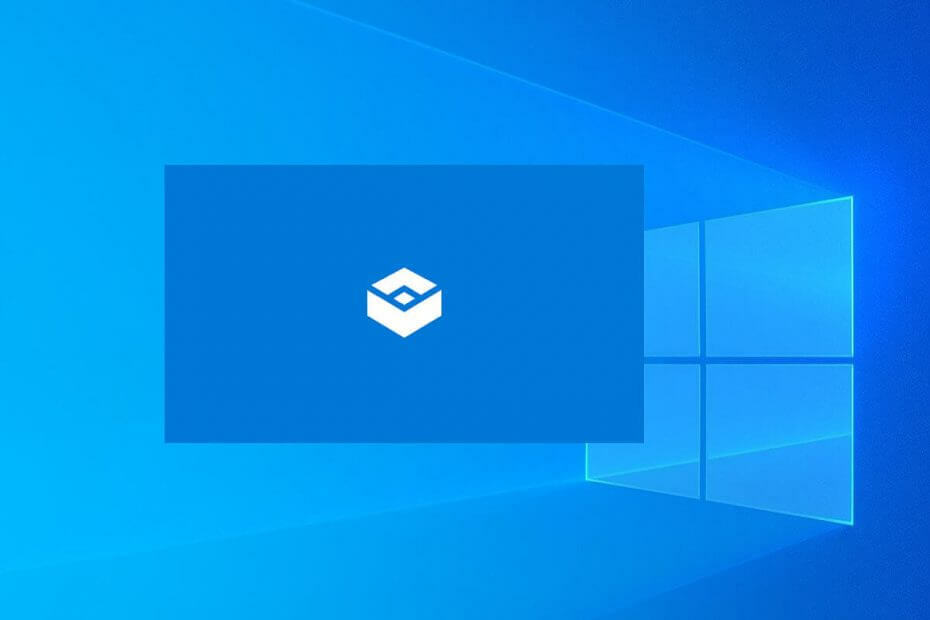- Το VirtualBox είναι ένα πρόγραμμα εικονικοποίησης που σας επιτρέπει να εκτελείτε πολλά λειτουργικά συστήματα από έναν υπολογιστή ταυτόχρονα.
- Έχει τη δική του CPU, μνήμη και εικονικό σκληρό δίσκο. Όταν το εκτελείτε, εκκινείται και εκτελείται όπως και κάθε άλλο πρόγραμμα στον υπολογιστή σας.
- Αν και φαίνεται ότι είναι μια αρκετά απλή διαδικασία, έρχεται επίσης με το δικό της σύνολο περιορισμών από καιρό σε καιρό.
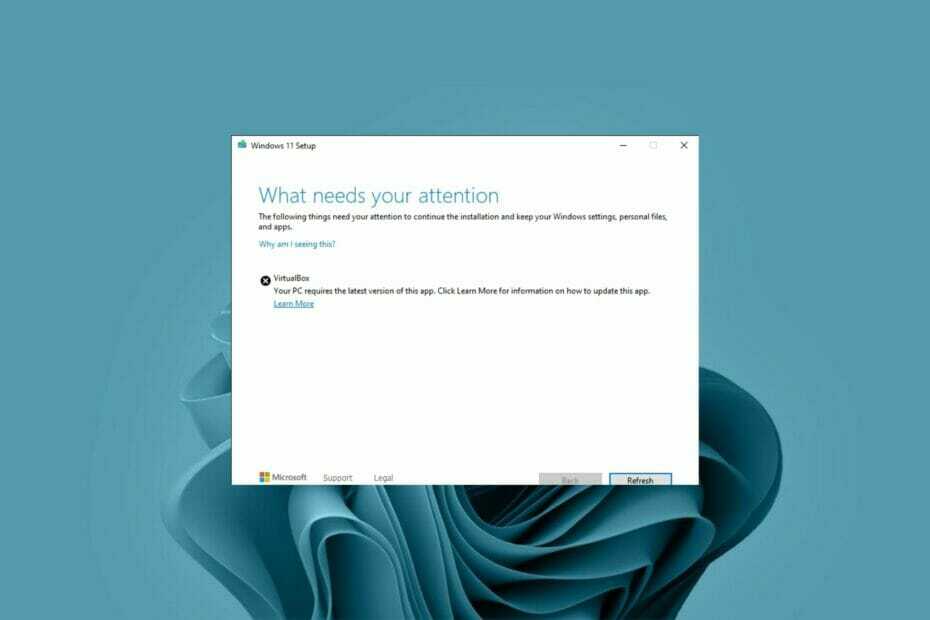
ΧΕΓΚΑΤΑΣΤΑΣΗ ΚΑΝΟΝΤΑΣ ΚΛΙΚ ΣΤΟ ΑΡΧΕΙΟ ΛΗΨΗΣ
Αυτό το λογισμικό θα επιδιορθώσει κοινά σφάλματα υπολογιστή, θα σας προστατεύσει από απώλεια αρχείων, κακόβουλο λογισμικό, αποτυχία υλικού και θα βελτιστοποιήσει τον υπολογιστή σας για μέγιστη απόδοση. Διορθώστε προβλήματα υπολογιστή και αφαιρέστε τους ιούς τώρα με 3 εύκολα βήματα:
- Κατεβάστε το Restoro PC Repair Tool που συνοδεύεται από πατενταρισμένες τεχνολογίες (διαθέσιμο δίπλωμα ευρεσιτεχνίας εδώ).
- Κάντε κλικ Εναρξη σάρωσης για να βρείτε ζητήματα των Windows που θα μπορούσαν να προκαλούν προβλήματα στον υπολογιστή.
- Κάντε κλικ Φτιάξ'τα όλα για να διορθώσετε ζητήματα που επηρεάζουν την ασφάλεια και την απόδοση του υπολογιστή σας
- Το Restoro έχει ληφθεί από 0 αναγνώστες αυτόν τον μήνα.
Τα Windows 11 είναι ένα από τα πιο δημοφιλή λειτουργικά συστήματα μεταξύ των χρηστών και προσφέρουν πολλά οφέλη. Ωστόσο, υπάρχουν ορισμένα προβλήματα που ενδέχεται να προκύψουν κατά τη χρήση του με το VirtualBox.
Το λογισμικό εικονικοποίησης μπορεί να είναι χρήσιμο για τη δημιουργία και τη διαχείριση εικονικών μηχανών. Αν και αυτό το είδος προγράμματος χρησιμοποιείται κυρίως από προχωρημένους χρήστες, μπορεί να είναι ενδιαφέρον και για εμάς τους υπόλοιπους.
Ενώ το VirtualBox έχει πολλά πλεονεκτήματα που συνδέονται με αυτό, μπορεί μερικές φορές να αντιμετωπίσετε σφάλματα κατά τη χρήση του, καθιστώντας το μια απογοητευτική εμπειρία.
Εάν είστε τυχεροί, μερικές τροποποιήσεις μπορούν εύκολα να διορθώσουν το σφάλμα, αλλά αν όχι, μπορείτε να συνεχίσετε με τις προηγμένες μεθόδους αντιμετώπισης προβλημάτων.
Γιατί να τρέξω το VirtualBox στα Windows 11;
Για τους περισσότερους ανθρώπους, είναι καλή ιδέα να έχουν μια εικονική μηχανή που λειτουργεί στην επιφάνεια εργασίας των Windows 11.
Σας παρέχει ένα ασφαλές περιβάλλον στο οποίο μπορείτε να πειραματιστείτε με αλλαγές λογισμικού ή διαμόρφωσης που μπορεί να είναι επικίνδυνες. Εάν πάνε άσχημα, απλά πρέπει να επαναφέρετε το στιγμιότυπο.
Εάν εκτελείτε τα Windows 11 μέσα στο VirtualBox, θα μπορείτε να το χρησιμοποιήσετε χωρίς να παρεμβαίνετε στις υπάρχουσες ρυθμίσεις σας.
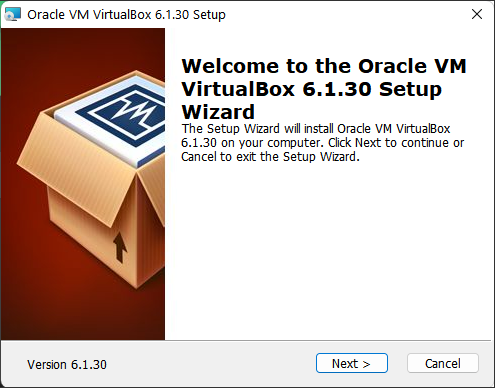
Αυτό μπορεί να είναι επωφελές εάν θέλετε να δοκιμάσετε ένα νέο λειτουργικό σύστημα χωρίς να δεσμευτείτε για την αλλαγή ή εάν πρέπει να εκτελέσετε μια παλαιότερη έκδοση των Windows για λόγους συμβατότητας.
Θα σας επιτρέψει να εκτελείτε πολλά λειτουργικά συστήματα στον υπολογιστή σας ταυτόχρονα. Αυτό είναι εξαιρετικό για όσους πρέπει να δοκιμάσουν εφαρμογές σε πολλά λειτουργικά συστήματα ή θέλουν να γνωρίσουν ένα άλλο λειτουργικό σύστημα χωρίς να δημιουργήσουν προβλήματα στην κύρια εγκατάστασή τους.
Μια εικονική μηχανή είναι επίσης ένας χρήσιμος τρόπος εκτέλεσης δυνητικά επικίνδυνου λογισμικού χωρίς να επηρεάζεται το κύριο λειτουργικό σας σύστημα.
Αυτό συμβαίνει επειδή οποιεσδήποτε αλλαγές έγιναν μπορούν εύκολα να αναιρεθούν διαγράφοντας απλώς την εικονική μηχανή από τον σκληρό σας δίσκο. Δεν χρειάζεται να ανησυχείτε για σφάλματα που επηρεάζουν οποιοδήποτε βασικό αρχείο.
Τι μπορώ να κάνω για να διορθώσω το σφάλμα Windows 11 VirtualBox;
1. Απενεργοποιήστε προσωρινά το Firewall
- Πάτα το Windows κλειδί, αναζήτηση για Ασφάλεια των Windows και κάντε κλικ Ανοιξε.

- Επιλέγω Τείχος προστασίας και προστασία δικτύου.
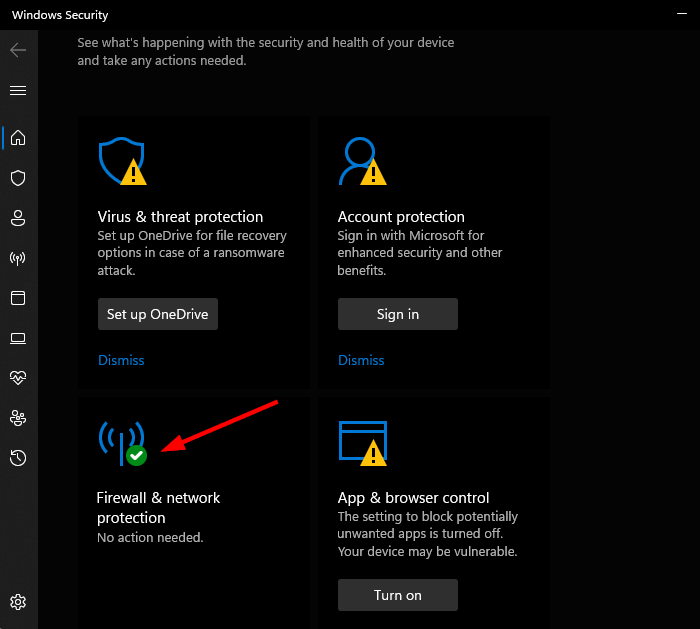
- Κάντε κλικ στο Δημόσιο δίκτυο.

- Στη συνέχεια, εναλλαγή Τείχος προστασίας του Microsoft Defender μακριά από.

2. Απεγκαταστήστε και εγκαταστήστε ξανά το VirtualBox
- Χτύπα το Windows κλειδί, τύπος Πίνακας Ελέγχου και κάντε κλικ Ανοιξε.

- Επιλέγω Απεγκαταστήστε ένα πρόγραμμα.

- Εύρημα VirtualBox, κάντε δεξί κλικ και επιλέξτε Απεγκατάσταση.
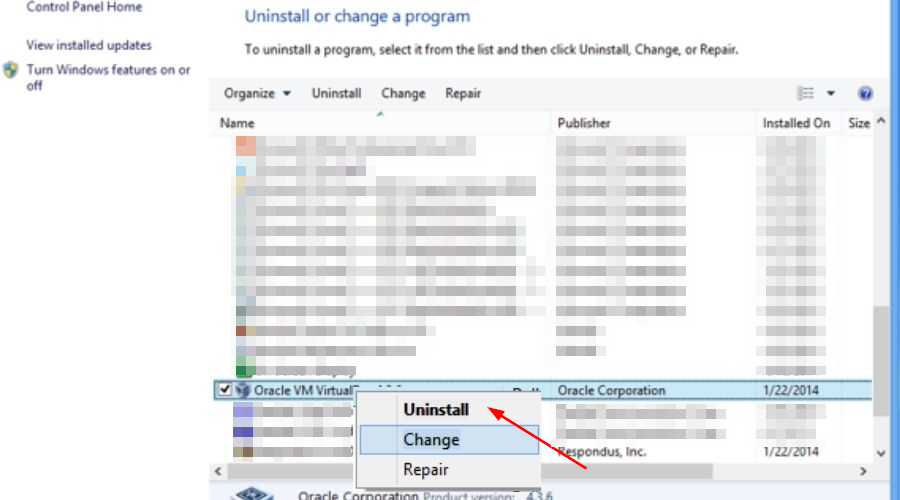
- Πλοηγηθείτε στο πρόγραμμα περιήγησής σας και κατεβάστε το αρχείο ISO των Windows 11.
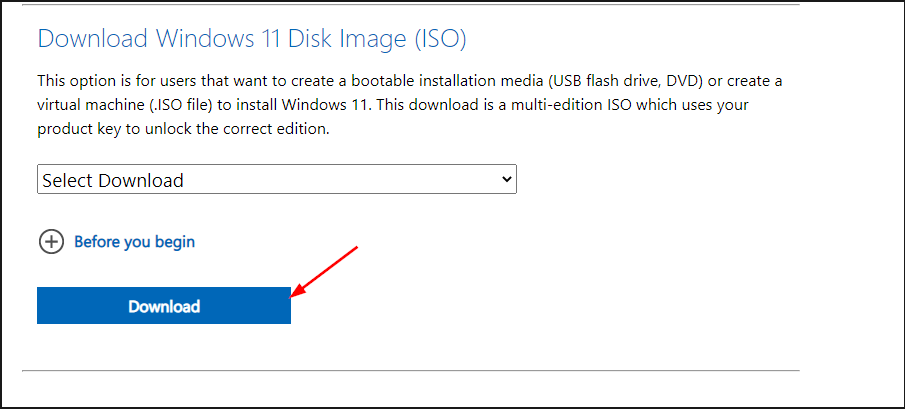
- Εγκαθιστώ Oracle VM Virtual Box.
- Ελέγξτε εάν το πρόβλημα παραμένει.
- ΕΠΙΔΙΟΡΘΩΣΗ: Το VirtualBox δεν ανοίγει στα Windows 10/11
- 5+ καλύτερες εικονικές μηχανές για Windows 10/11
- Πώς να διορθώσετε προβλήματα προγράμματος οδήγησης βίντεο VirtualBox στα Windows 10
3. Εναλλαγή σε διαφορετική έκδοση των Windows
- Εκτόξευση VirtualBox, πλοήγηση σε Ρυθμίσεις, και επιλέξτε το Γενικός αυτί.
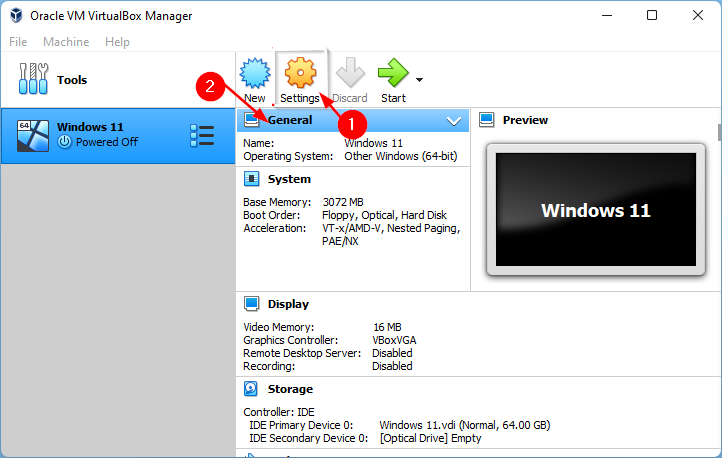
- Στο Εκδοχή καταχώρηση, κάντε κλικ για να ανοίξετε το αναπτυσσόμενο μενού και να επιλέξετε μια άλλη έκδοση των Windows.
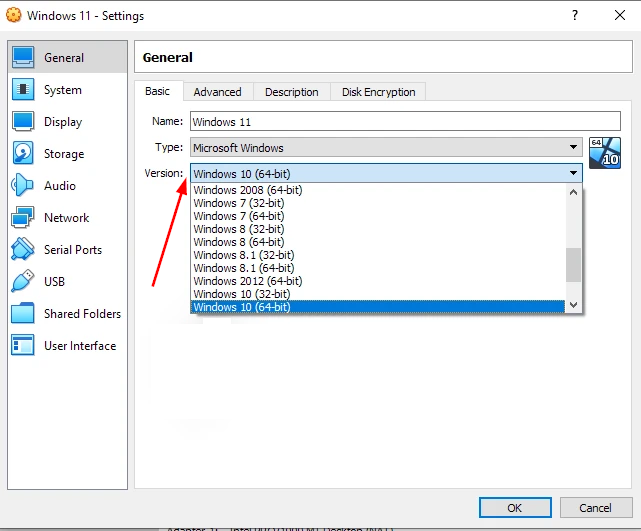
4. Χρησιμοποιήστε λογισμικό τρίτου κατασκευαστή
Εάν όλα τα άλλα αποτύχουν, μπορείτε πάντα να αναζητήσετε εναλλακτικό λογισμικό που προσφέρει τις ίδιες υπηρεσίες με το VirtualBox. Το VMware είναι ένα πρόγραμμα για τη δημιουργία και τη λειτουργία εικονικών μηχανών, έναν τύπο υπολογιστή που τρέχει πάνω από το κανονικό λειτουργικό σας σύστημα.
Εάν χρησιμοποιείτε το VirtualBox και αντιμετωπίζετε αυτό το σφάλμα, δοκιμάστε να εγκαταστήσετε το VMware. Το λογισμικό αποτελείται από έναν αριθμό στοιχείων που μπορούν να χρησιμοποιηθούν σε διάφορους συνδυασμούς για να ταιριάζουν σε διαφορετικές ανάγκες.
Τα προϊόντα περιλαμβάνουν εικονικοποίηση, εργαλεία διαχείρισης δικτύωσης και ασφάλειας, λογισμικό κέντρων δεδομένων που καθορίζεται από λογισμικό και λογισμικό αποθήκευσης.
⇒Αποκτήστε VMware
Ποιες είναι οι απαιτήσεις για την εκτέλεση του VirtualBox;
Συμβουλή ειδικού: Ορισμένα ζητήματα υπολογιστών είναι δύσκολο να αντιμετωπιστούν, ειδικά όταν πρόκειται για κατεστραμμένα αποθετήρια ή για αρχεία Windows που λείπουν. Εάν αντιμετωπίζετε προβλήματα με την επιδιόρθωση ενός σφάλματος, το σύστημά σας μπορεί να είναι μερικώς κατεστραμμένο. Συνιστούμε να εγκαταστήσετε το Restoro, ένα εργαλείο που θα σαρώσει το μηχάνημά σας και θα εντοπίσει ποιο είναι το σφάλμα.
Κάντε κλικ ΕΔΩ για λήψη και έναρξη επισκευής.
Το VirtualBox δεν απαιτεί πολλά από την άποψη των πόρων υλικού. Στην πραγματικότητα, μπορεί να εγκατασταθεί σε πολλά λειτουργικά συστήματα 32-bit, ακόμη και σε σχετικά παλιούς υπολογιστές.
Για τους χρήστες των Windows 11, οι απαιτήσεις είναι λίγο πιο αυστηρές. Η εικονική σας μηχανή πρέπει να έχει υποστήριξη TPM.
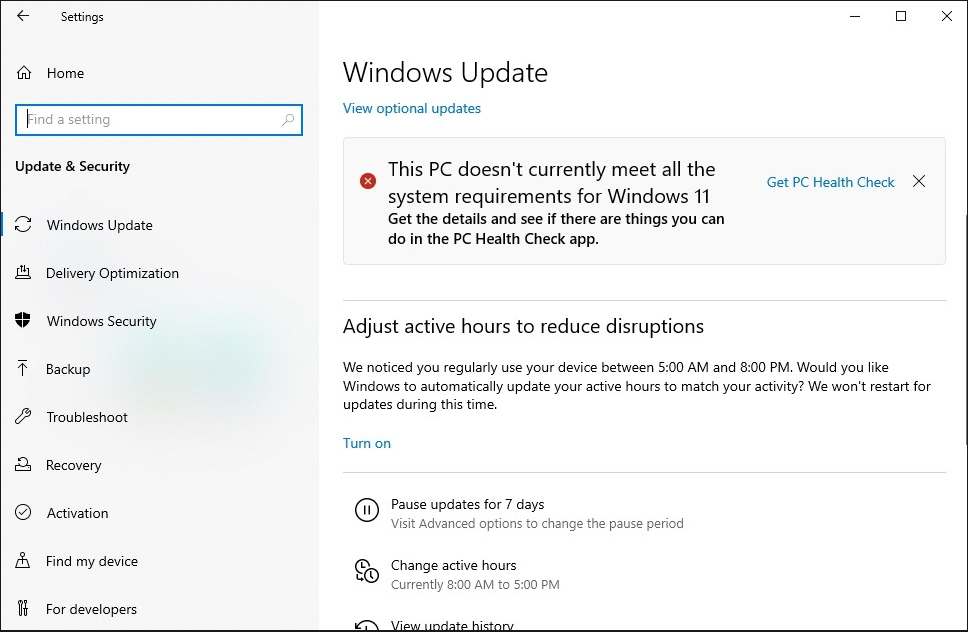
Η άλλη απαίτηση είναι ένας σκληρός δίσκος με αρκετό χώρο για να στεγάσει τα VM σας. Περισσότερη μνήμη RAM είναι πάντα καλύτερο να είστε προετοιμασμένοι για τυχόν ενδεχόμενα.
Ορισμένοι χρήστες μπορεί να ανησυχούν για κακόβουλο λογισμικό και ιούς που μολύνουν τους υπολογιστές τους. Το VirtualBox θα απομονώσει επίσης αυτόματα τη σύνδεση δικτύου για οποιοδήποτε VM που εκτελείται στον υπολογιστή σας.
Αυτό σημαίνει ότι οτιδήποτε επικίνδυνο συμβαίνει σε ένα VM είναι απίθανο να εξαπλωθεί εκτός αυτού του VM και να μολύνει τον κεντρικό υπολογιστή σας.
Μπορείτε πάντα να προσθέσετε ένα επιπλέον στρώμα προστασίας για να είστε ασφαλείς εγκατάσταση αξιόπιστων λύσεων προστασίας από ιούς για την προστασία του υπολογιστή σας.
Το VirtualBox επιβραδύνει τον υπολογιστή;
Το VirtualBox δεν επιβραδύνει απαραίτητα τις λειτουργίες του συστήματός σας, αλλά υπό διαφορετικές συνθήκες, η ταχύτητά σας μπορεί να επηρεαστεί.
Ενώ η εικονικοποίηση δίνει στους χρήστες τη δυνατότητα να εκτελούν πολλά λειτουργικά συστήματα ταυτόχρονα και μπορεί να είναι χρήσιμη για ορισμένα πράγματα, μπορεί να κάνει τον κεντρικό υπολογιστή να λειτουργεί πιο αργά από ό, τι συνήθως.
Το μέγεθος της επιβράδυνσης εξαρτάται από διάφορους παράγοντες, όπως το υλικό, την έκδοση του VirtualBox και τον αριθμό των εικονικών μηχανών που λειτουργούν ταυτόχρονα.
Όσο περισσότερες εικονικές μηχανές εκτελείτε, τόσο περισσότερο ο υπολογιστής σας μπορεί να αντιμετωπίσει επιβράδυνση και καθυστέρηση λόγω προβλημάτων κατανομής πόρων.
Τα Windows 11 από μόνα τους είναι ήδη ένα λειτουργικό σύστημα που απαιτεί μνήμη RAM, επομένως η προσθήκη σε αυτό μπορεί να οδηγήσει σε μειωμένες ταχύτητες κατά τη χρήση του λειτουργικού συστήματος.
Ανάλογα με τις εκδόσεις του VirtualBox και το λειτουργικό σύστημα κεντρικού υπολογιστή σας, υπάρχουν τρόποι για να επιταχύνετε την απόδοση ή να περιορίσετε τη χρήση πόρων, προκειμένου να αποφύγετε αυτές τις επιβραδύνσεις.
Έχουμε επίσης ένα οδηγός για το σφάλμα εγκατάστασης του VirtualBox που θα σας βοηθήσει να λύσετε τυχόν προβλήματα που μπορεί να αντιμετωπίσετε.
Εάν είστε νέος στις εικονικές μηχανές, έχουμε απαντήσει με ένα άρθρο σχετικά με τη διαχείριση της εικονικής μηχανής και πώς να το κάνετε.
Ενημερώστε μας ποια λύση λειτούργησε για εσάς και μοιραστείτε τυχόν πρόσθετες σκέψεις στην ενότητα σχολίων μας παρακάτω.
 Έχετε ακόμα προβλήματα;Διορθώστε τα με αυτό το εργαλείο:
Έχετε ακόμα προβλήματα;Διορθώστε τα με αυτό το εργαλείο:
- Κάντε λήψη αυτού του εργαλείου επισκευής υπολογιστή Αξιολογήθηκε Εξαιρετική στο TrustPilot.com (η λήψη ξεκινά από αυτή τη σελίδα).
- Κάντε κλικ Εναρξη σάρωσης για να βρείτε ζητήματα των Windows που θα μπορούσαν να προκαλούν προβλήματα στον υπολογιστή.
- Κάντε κλικ Φτιάξ'τα όλα για να διορθώσετε προβλήματα με τις κατοχυρωμένες τεχνολογίες (Αποκλειστική Έκπτωση για τους αναγνώστες μας).
Το Restoro έχει ληφθεί από 0 αναγνώστες αυτόν τον μήνα.